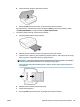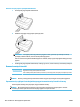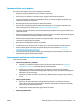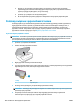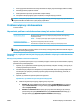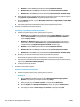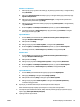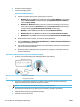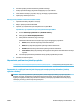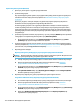User's Guide
● Upewnij się, że prowadnice szerokości papieru są ustawione na oznaczeniach w podajniku
odpowiadających rozmiarowi ładowanego papieru. Upewnij się także, że prowadnice szerokości
papieru przylegają do pliku papieru, ale go nie ściskają.
● Sprawdź, czy w podajniku nie ma zbyt wiele papieru.
● W celu zapewnienia optymalnej wydajności i efektywności należy używać papieru rmy HP.
Problemy związane z pojemnikami z tuszem
Jeśli błąd pojawia się po zainstalowaniu pojemnika lub jeśli komunikat sygnalizuje problem z pojemnikiem,
wyjmij pojemniki z tuszem, sprawdź, czy plastikowa taśma ochronna została zdjęta z każdego z nich, a
następnie włóż pojemniki z tuszem z powrotem. Jeżeli problem nie został rozwiązany, wyczyść styki
pojemnika z tuszem. Jeśli problem wciąż występuje, wymień pojemniki z tuszem. Informacje o wymianie
pojemników z tuszem znajdują się w części Wymiana pojemników na stronie 86.
Czyszczenie styków pojemnika z tuszem
OSTROŻNIE: Procedura czyszczenia powinna trwać tylko kilka minut. Upewnij się, że pojemniki z tuszem są
jak najszybciej ponownie zainstalowane w urządzeniu. Nie zaleca się pozostawiania pojemników z tuszem
poza urządzeniem przez dłużej niż 30 minut. Może to spowodować ich uszkodzenie.
1. Sprawdź, czy urządzenie ma zasilanie.
2. Otwórz drzwiczki pojemników z tuszem.
3. Wyjmij pojemnik wskazany w komunikacie błędu.
4. Trzymaj pojemnik z boków, dolną częścią skierowaną do góry i odszukaj styki elektryczne na pojemniku.
Styki elektryczne to małe, złote kropki na pojemniku z tuszem.
Funkcja Opis
1 Styki elektryczne
5. Przetrzyj same styki wilgotną, nie pozostawiającą kłaczków szmatką.
OSTROŻNIE: Uważaj, by dotykać wyłącznie styków i nie rozsmarowywać tuszu czy zanieczyszczeń na
pozostałej części pojemnika.
6. Znajdź styki na karetce wewnątrz drukarki. Styki wyglądają jak zestaw złotych wybrzuszeń
umieszczonych tak, aby łączyły się ze stykami pojemnika z tuszem.
108 Rozdział 10 Rozwiązywanie problemów PLWW